Если вы замечаете, что ваш телевизор Samsung Smart TV начал работать медленнее, загружаться дольше или возникают другие проблемы, возможно, причина в полном кэше. В этой статье мы расскажем, как очистить кэш на телевизоре Samsung, используя простую пошаговую инструкцию.
Шаг 1: Перезагрузите телевизор
Первым и самым простым способом очистки кэша на телевизоре Samsung Smart TV является его перезапуск. Часто, это позволяет избавиться от разных проблем, связанных с кэшем. Чтобы перезапустить телевизор:
1. Нажмите на кнопку «Выключить» на пульте дистанционного управления.
2. Отключите телевизор от сети.
3. Подождите 1-2 минуты.
4. Подключите телевизор к сети.
5. Включите телевизор.
Шаг 2: Очистите кэш приложений
Отдельные приложения, которые используете на телевизоре Samsung Smart TV, также могут иметь свой собственный кэш, который нужно удалить вручную. Для этого:
1. Нажмите на кнопку «Меню» на пульте дистанционного управления.
Как очистить кэш в телевизоре
2. Выберите «Настройки».
3. Выберите «Система».
4. Выберите «Управление приложениями» или «Управление накопителей».
5. Выберите приложение, который вы хотите очистить кэш.
6. Выберите «Очистить кэш».
Шаг 3: Очистите кэш Smart Hub
Smart Hub — это центр управления телевизором Samsung Smart TV. Очистка кэша Smart Hub может помочь вам избавиться от разных проблем, возникших в связи с работой Smart TV. Для очистки кэша Smart Hub:
1. Нажмите на кнопку «Меню» на пульте дистанционного управления.
2. Выберите «Настройки».
3. Выберите «Система».
4. Выберите «Сброс Smart Hub» или «Сброс Smart TV».
5. Введите пароль (по желанию).
6. Подтвердите сброс. Обратите внимание, что это удалит все ранее сохраненные настройки.
Дополнительные советы:
1. Удаляйте неиспользуемые источники. Чем больше источников подключено к телевизору, тем больше времени он проводит на обработке информации. Это может приводить к падению производительности и уменьшению оперативной памяти.
2. Обновляйте прошивку. Регулярно обновляйте прошивку телевизора, чтобы устранить ошибки и улучшить производительность.
3. Не забывайте профилактику. Очистите пыль и грязь с телевизора, чтобы не перегревался процессор.
Следуя этим рекомендациям, вы сможете убедиться, что ваш телевизор Samsung Smart TV работает быстро и без проблем.
Источник: znaikablog.ru
Как почистить кэш на телевизоре samsung smart tv — Как очистить кэш на телевизоре Samsung Smart TV: подробная инструкция
Кэш — это технология хранения временных данных, позволяющая быстрее загружать страницы. Однако, с течением времени, кэш на телевизоре Samsung Smart TV может замедлять работу устройства и внести ошибки. В этой статье мы расскажем, как очистить кэш на телевизоре Samsung Smart TV.
Як почистити кеш телевізора самсунг, как очистить кэш смарт тв samsung, почистить кэш smart hub
Шаг 1: Настройки
Откройте на телевизоре «Настройки». Вы можете найти эту опцию на главном экране или нажать кнопку «Home» на пульте дистанционного управления и выбрать «Настройки» в верхнем правом углу.
Шаг 2: Персональные данные
Выберите «Персональные данные» и затем «Очистить данные».
Выберите «Кэш» и нажмите «Очистить». Также вы можете очистить и другие данные, например, историю браузера или файлы cookie.
После этого процесса ваш телевизор Samsung Smart TV будет работать быстрее и более эффективно. Мы рекомендуем очищать кэш несколько раз в год, чтобы поддерживать превосходное качество работы устройства.
Дополнительные Советы:
— Если у вас есть приложения на телевизоре Samsung Smart TV, то также рекомендуется регулярно обновлять их, чтобы они работали максимально быстро и эффективно.
— Не забывайте, что очистка кэша удаляет все временные данные и сохранённые пароли, так что вам не придется снова вводить пароли и данные с вашего телевизора Samsung Smart TV.
— Если вы хотите сохранить какие-то данные, перед очисткой кэша, не забудьте их сохранить на внешнем носителе, например, USB-накопителе.
Если вы хотите очистить кэш на телевизоре Samsung Smart TV, есть несколько способов сделать это.
1. Перезагрузите телевизор. Это может помочь очистить некоторые элементы кэша, которые могут накапливаться со временем. Нажмите на кнопку выключения на пульте дистанционного управления и держите ее в течение нескольких секунд, пока телевизор не выключится полностью. Затем включите его заново.
2. Очистите историю браузера. Если вы используете встроенный в телевизор браузер, попробуйте очистить его историю. Выберите меню «Интернет» на экране телевизора, затем выберите «Интернет-браузер», «Настройки браузера» и «Очистить историю». Это должно удалить временные файлы и кэш браузера.
3. Используйте приложение «Smart Hub». Если ваш телевизор имеет функцию «Smart Hub», там есть опция для очистки кэша приложений. Зайдите в меню «Smart Hub», выберите «Мои приложения» и найдите опцию «Очистить кэш».
4. Обновите прошивку телевизора. Некоторые проблемы с кэшем могут быть вызваны устаревшей прошивкой. Зайдите в меню «Настройки» на экране телевизора, выберите «Поддержка», затем «Обновление программного обеспечения». Если доступна новая версия прошивки, установите ее.
Очистка кэша может помочь ускорить работу телевизора и предотвратить некоторые проблемы со стабильностью. Попробуйте эти способы и посмотрите, сможете ли вы заметить улучшения.
Источник: znaikablog.ru
Как очистить память вашего Samsung Smart TV для решения проблем
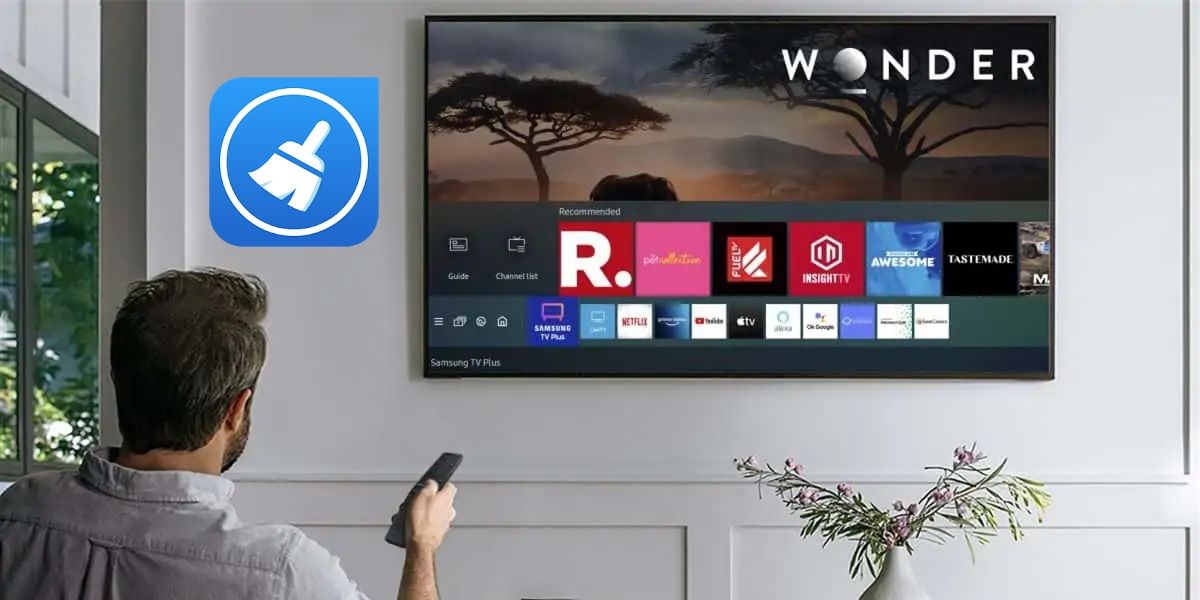

Смарт-телевизоры Samsung обычно имеют очень мало места для хранения, поэтому когда вы начнете использовать их приложения, они будут становиться все медленнее и медленнее из-за данных и кеша, которые они хранят. Поэтому время от времени удобно чистить память вашего Samsung Smart TV. Таким образом, не только Вы освободите место, чтобы оно работало более плавно? , но вы также сможете решить некоторые специфические проблемы, возникающие у вас с определенными функциями или приложениями.
Следует отметить, что для очистки памяти Samsung Smart TV все, что вам нужно сделать, это удалить кеш (и данные) приложений . Вам не нужно выполнять сброс к заводским настройкам, так что не волнуйтесь, он не удалит ваши данные с телевизора, если вы этого не хотите. Тем не менее, давайте посмотрим, как очистить память вашего Samsung Smart TV.
Как удалить кеш и данные приложений на вашем Samsung Smart TV
Действия по очистке кэша приложений и данных на Samsung Smart TV
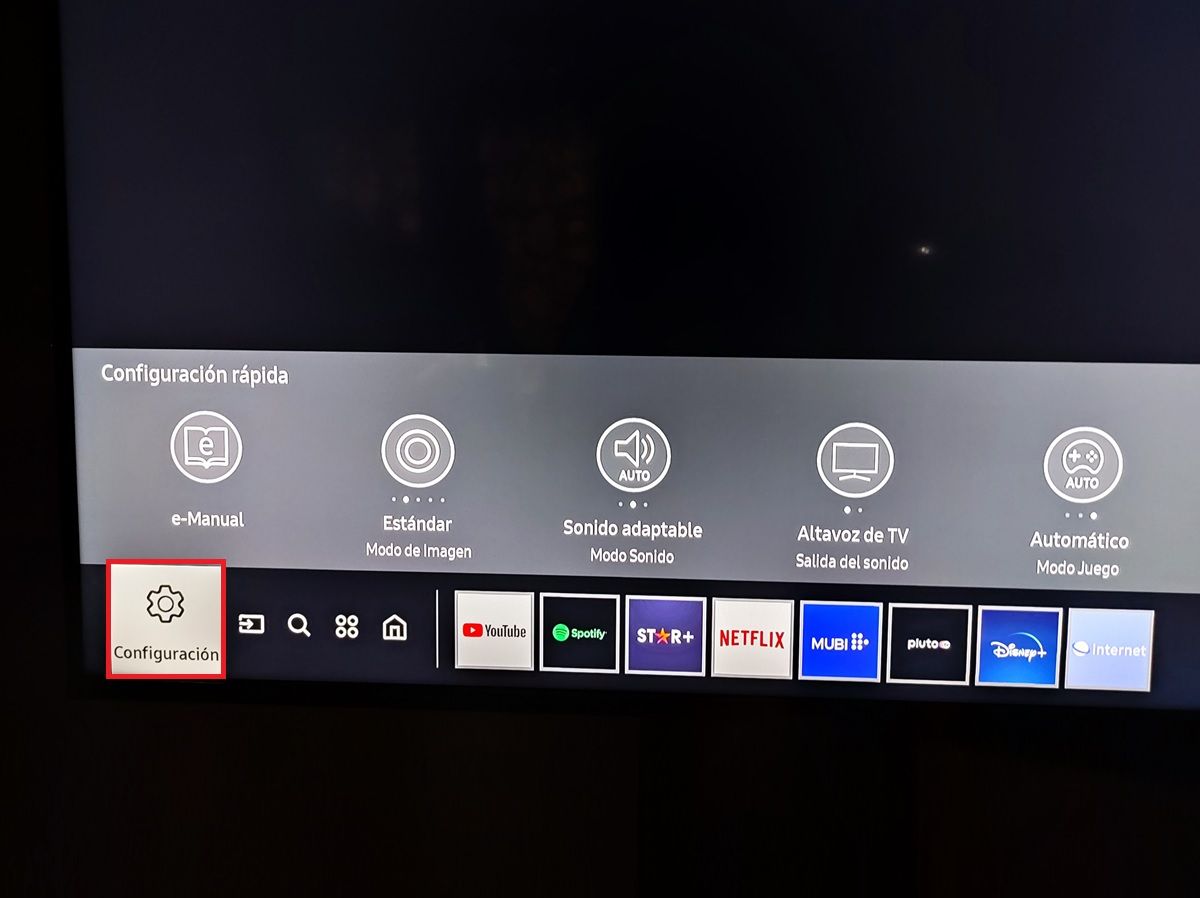

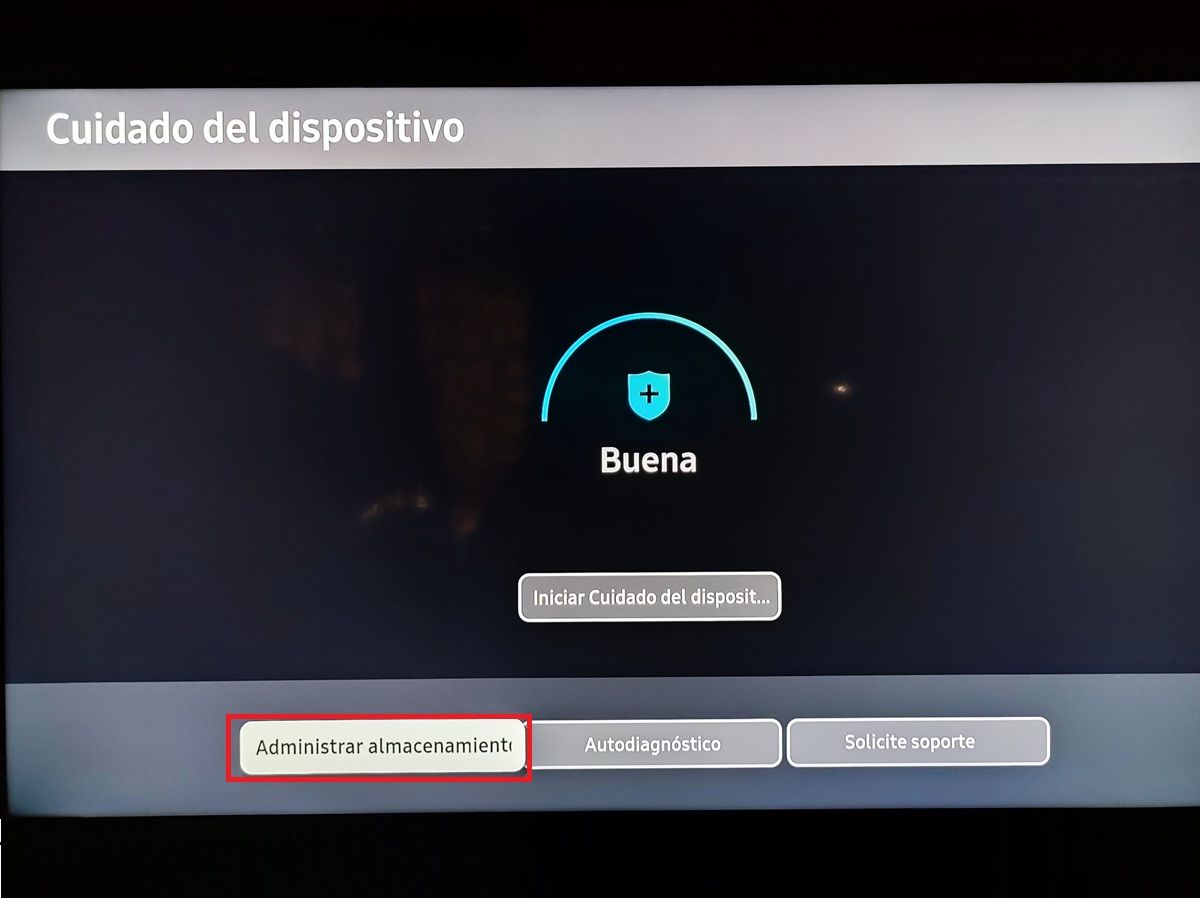
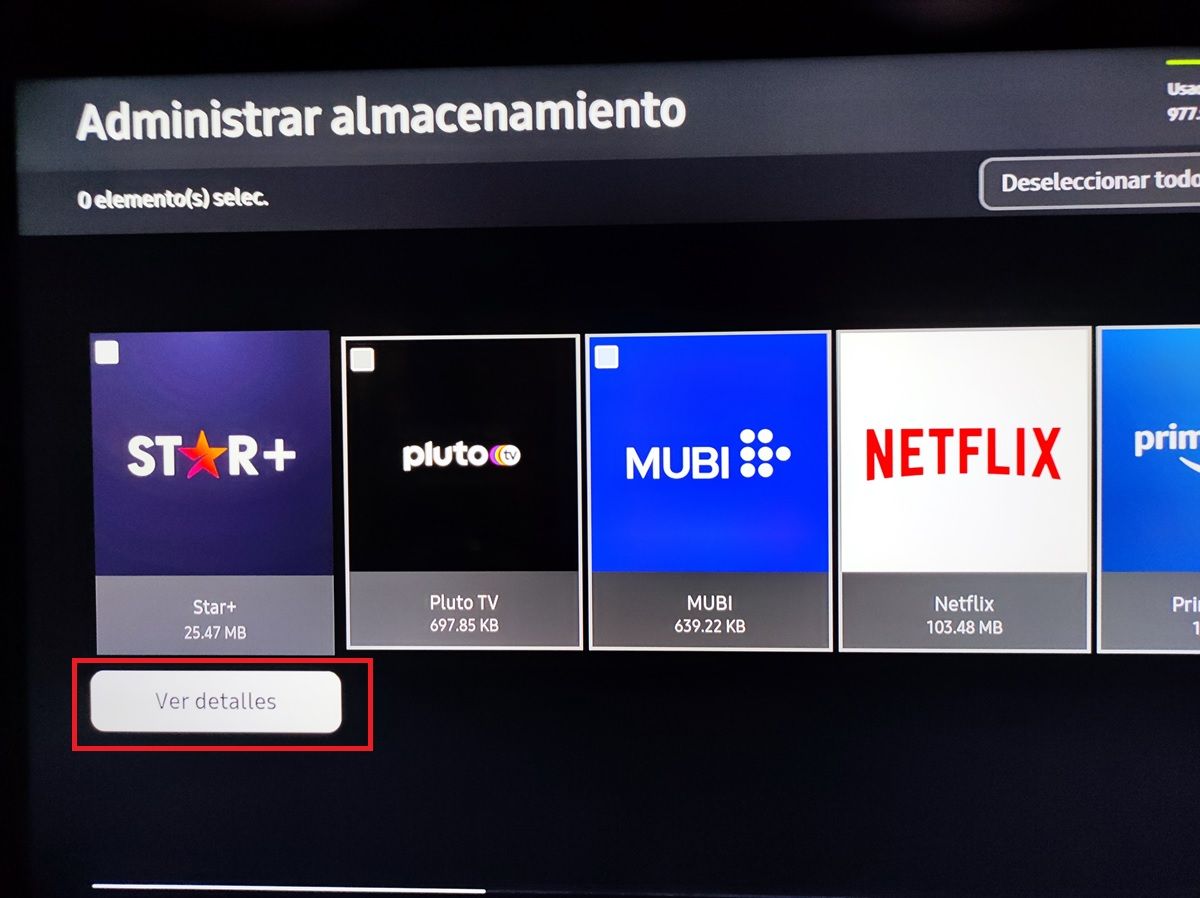
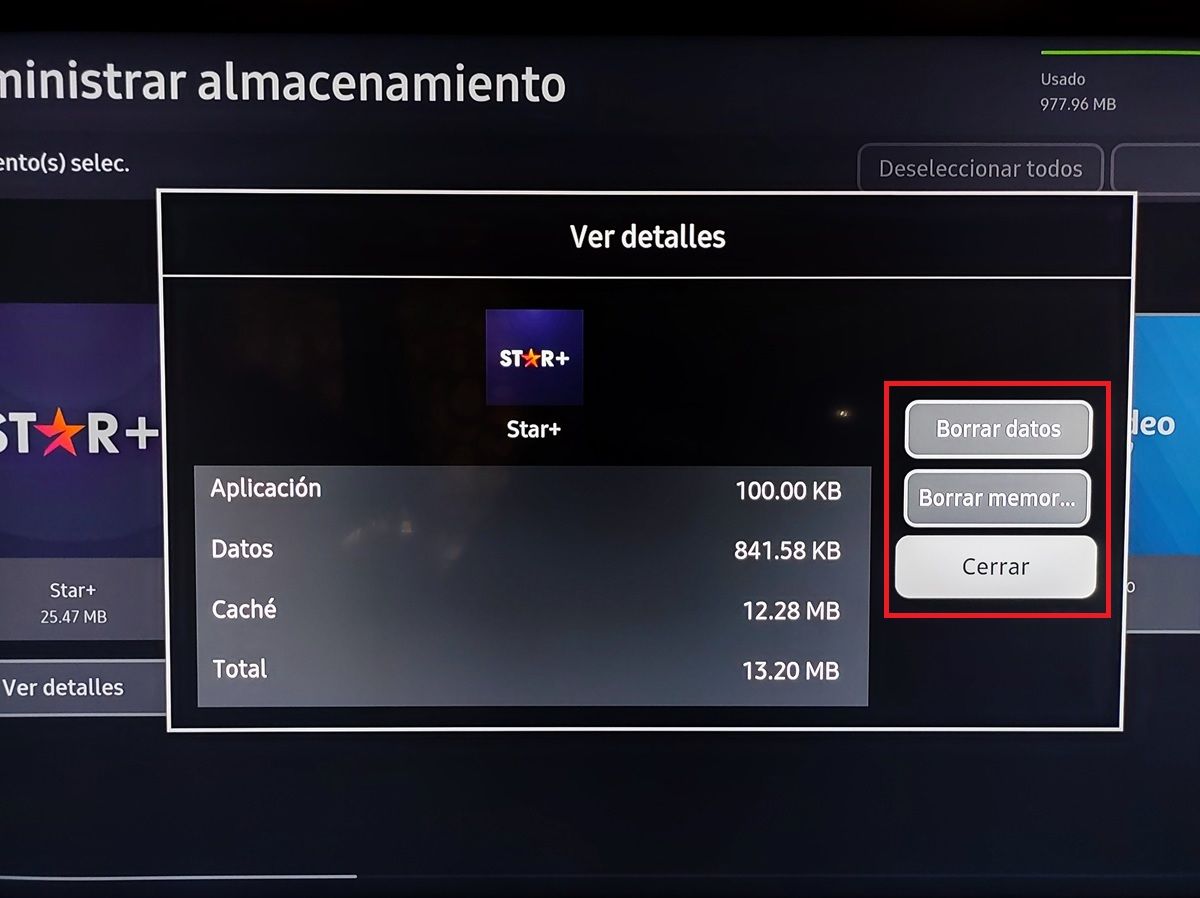
Прежде всего, необходимо уточнить, что удалив кеш, вы не потеряете свои данные или учетные записи, связанные с приложениями . Будут удалены только некоторые временные файлы, сохраненные в памяти телевизора, которые будут автоматически восстановлены при повторном использовании приложений. В настоящее время, если вы решите удалить и данные, вы добьетесь более глубокой очистки вашего Samsung Smart TV, но вам придется снова войти в приложения и настроить их по-своему.
С учетом сказанного выполните следующие действия, чтобы очистить кеш или данные с вашего Samsung Smart TV:
- Включите телевизор и нажмите кнопку Кнопка домой на пульте чтобы открыть начальное меню.
- Перейдите в левую часть меню (где находятся три горизонтальные линии) и выберите Настройки .
- Перейдите в Техподдержка опцию.
- Нажмите Уход за устройством .
- Нажмите Управление хранилищем .
- Найдите приложение, которое хотите очистить, и нажмите Посмотреть детали .
- Наконец, выберите нужный вариант: Очистить кэш or Удалить данные .
Умно! Повторите эти шаги со всеми приложениями на вашем телевизоре, чтобы выполнить полную очистку памяти. Имейте в виду, что с этой же панели можно чтобы удалить приложения, которые вы не используете на своем Samsung Smart TV . Просто вы должны выбрать их и нажать Удалить. Если вы не можете выбрать приложение для удаления, это потому, что это предустановленное приложение, которое вы не можете удалить.
В любом случае, таким образом можно решить проблему с приложением Twitch, если оно, например, не работает на вашем Samsung Smart TV. Хотя, прежде чем пытаться исправить приложение, удалив кеш и данные, мы рекомендуем вам обновить свой Samsung Smart TV, так как это может быть ошибка, которая уже исправлена в последней версии.
Категории Технологии Теги Android
- Игры со скоростью 120 кадров в секунду на вашем мобильном телефоне, даже если они ее не поддерживают? OnePlus 11 делает это следующим образом.
- Создатель эмулятора AetherSX2 навсегда покидает проект
- От €110! Первые смарт-телевизоры Roku появятся в марте этого года.
- Twitter снова разрешит политическую рекламу после потери значительной части своих рекламодателей
- Таким образом, вы можете видеть, какие приложения на вашем мобильном телефоне имеют доступ к вашему местоположению.
| 1 | 2 | 3 | ||||
| 4 | 5 | 6 | 7 | 8 | 9 | 10 |
| 11 | 12 | 13 | 14 | 15 | 16 | 17 |
| 18 | 19 | 20 | 21 | 22 | 23 | 24 |
| 25 | 26 | 27 | 28 | 29 | 30 |
Источник: cuterank.net